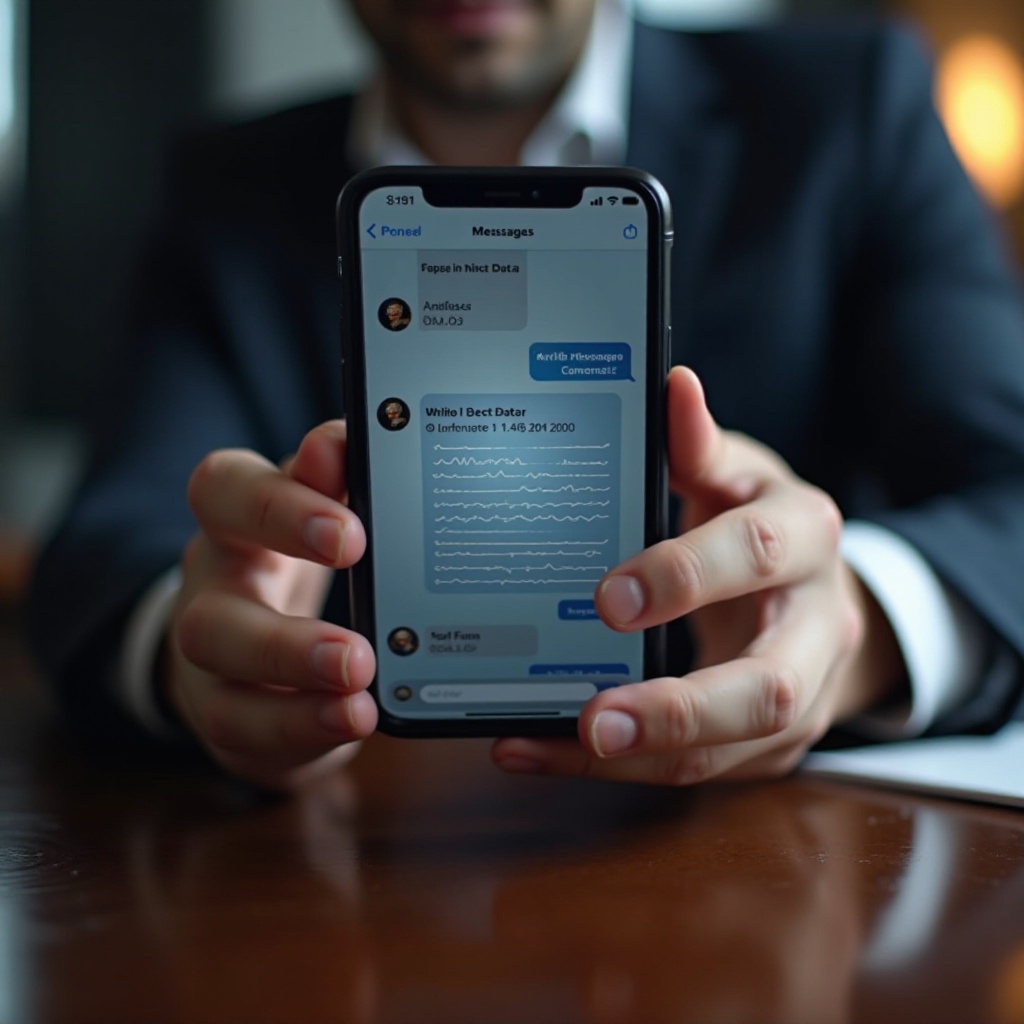Как повернуть экран на ноутбуке Lenovo
Введение
Поворот экрана на вашем ноутбуке Lenovo — это универсальная функция, которая может значительно повысить продуктивность при чтении, программировании или презентации. Это руководство проведет вас через различные методы изменения ориентации экрана, чтобы вы могли максимально использовать возможности вашего устройства.

Понимание ориентации экрана на ноутбуках Lenovo
Прежде чем изучать методы поворота, важно понимать, как работает ориентация экрана на ноутбуках Lenovo. Известная своими моделями, такими как серии ThinkPad и Yoga, Lenovo предоставляет пользователям гибкие параметры позиционирования экрана — альбомная, портретная ориентация и другие. Понимание этих опций позволяет вам настроить свой просмотр, улучшая удобство использования для разных задач.
Подготовка вашего ноутбука к повороту экрана
Для обеспечения плавного поворота экрана необходимы некоторые подготовительные шаги:
- Убедитесь, что драйверы обновлены: откройте Диспетчер устройств и проверьте наличие обновлений в разделе «Видеоадаптеры».
- Проверьте совместимость графического программного обеспечения: убедитесь, что ваше графическое программное обеспечение, будь то от Intel или AMD, обновлено.
- Сохраните настройки дисплея: сохраните текущие настройки, чтобы легко вернуться к ним, если потребуется.
Следуя этим шагам, вы закладываете прочную основу для эффективного поворота экрана.

Использование клавиатурных сокращений для быстрого поворота экрана
Ноутбуки Lenovo, оснащенные Windows, часто поддерживают клавиатурные сочетания для легкого поворота экрана:
- Нажмите Ctrl + Alt + стрелка вверх: возвращает экран к ориентации по умолчанию.
- Нажмите Ctrl + Alt + стрелка влево: поворачивает экран на 90 градусов влево.
- Нажмите Ctrl + Alt + стрелка вправо: поворачивает экран на 90 градусов вправо.
- Нажмите Ctrl + Alt + стрелка вниз: переворачивает экран на 180 градусов.
Эти сочетания клавиш позволяют быстро изменять ориентацию без необходимости перехода по системным меню. Если возникают проблемы, перейдите к следующему разделу для альтернативных решений.
Изменение ориентации экрана через настройки Windows
Для более точного контроля над ориентацией экрана используйте настройки дисплея Windows:
- Щелкните правой кнопкой мыши по рабочему столу и выберите «Параметры экрана».
- В появившемся окне найдите выпадающее меню «Ориентация».
- Выберите предпочитаемую ориентацию: Альбомная, Портретная, Альбомная (перевернутая) или Портретная (перевернутая).
- Нажмите «Применить» и подтвердите настройки.
Этот метод обеспечивает подробное управление настройками дисплея, идеально подходящий для ситуаций, когда сочетания клавиш неэффективны.
Поворот экрана с использованием Lenovo Vantage
Lenovo Vantage, встроенный инструмент управления, упрощает настройку параметров дисплея, включая поворот экрана:
- Запустите Lenovo Vantage из меню Пуск.
- Перейдите в раздел настроек устройства.
- Найдите и измените ориентацию экрана по мере необходимости.
Использование Lenovo Vantage может быть полезным для индивидуальных настроек, особенно для пользователей моделей Lenovo, желающих получить оптимальный опыт работы.

Устранение распространенных проблем с поворотом экрана
При возникновении проблем с поворотом экрана рассмотрите следующие общие проблемы и решения:
– Если клавиатурные сокращения не работают, обновите драйверы клавиатуры и убедитесь, что никакое программное обеспечение не блокирует функциональность сокращений.
– Если поворот дисплея не отвечает, перезагрузите свой ноутбук, затем попробуйте снова.
– Для устранения графических сбоев убедитесь, что ваши графические драйверы обновлены через Диспетчер устройств или Lenovo Vantage.
Эти решения должны помочь устранить большинство проблем с поворотом экрана, обеспечивая плавную работу вашего Lenovo.
Заключение
Поворот экрана вашего ноутбука Lenovo — это ценная функция, которая может улучшить ваше взаимодействие с цифровыми устройствами. Используя сочетания клавиш, настройки или Lenovo Vantage, вы теперь обладаете инструментами для легкого изменения ориентации экрана, повышая производительность и гибкость.
Часто задаваемые вопросы
Как вернуть экран в нормальное положение на моем ноутбуке Lenovo?
Используйте комбинацию клавиш Ctrl + Alt + Стрелка вверх для стандартной ориентации.
Что делать, если горячие клавиши не работают на моем ноутбуке Lenovo?
Убедитесь, что драйверы клавиатуры обновлены, и проверьте наличие программного обеспечения, которое может отключать ярлыки.
Могут ли все ноутбуки Lenovo использовать Lenovo Vantage для поворота экрана?
Большинство современных ноутбуков Lenovo поддерживают Lenovo Vantage, но старые модели могут нуждаться в обновлениях для полной совместимости.